|
|
Computerhilfen.de: Eine Hilfe Übersicht
So finden Sie sich in unseren Hilfeforen schnell zurecht: Auf dieser Seite haben wir eine Sammlung an Hilfen und Benutzungshinweisen zusammengestellt, damit Sie unsere Seite besser benutzen können und sich schneller auf unseren Seiten zurechtfinden.
Wenn Sie Hilfe zu Ihrem PC-Problem benötigen, sind Sie in unseren kostenlosen Hilfe-Foren genau richtig. Diese sind nach verschiedenen Rubriken, etwa Hardware oder Software unterteilt. So finden Sie Ihre Frage oder ähnliche Lösungen schneller wieder. Weitere Themen: » Smileys in das Forum einfügen » BB Code / UBB Code für Texte: Farbe, Größe, Bilder, Links » Häufige Fragen zu Computerhilfen » Netiquette - Unsere Forum Regeln Auf den ersten Blick
In der oberen Menüleiste gelangen Sie durch Klick auf das Computerhilfen Logo immer wieder zurück zu unserer Startseite. Als registriertes Mitglied finden Sie dort direkt Ihre letzten Fragen und mögliche Antworten dazu. Mit dem Button "Registrieren" registrieren Sie sich als neues Mitglied. Der Vorteil liegt auf der Hand: Sie brauchen nicht jedesmal erneut Ihren Namen einzugeben, und können Ihre Beiträge auch nachträglich ändern oder löschen. Der "Hilfe" - Button ruft diese Hilfe Seite auf.

Über die Such-Funktion gelangen Sie zu unsererer Suchmaschine und können unsere Webseite nach Beiträgen im Forum, Tipps und Begriffen in unserem PC Lexikon durchsuchen. Sie können nach Stichwörtern oder Namen suchen lassen, um Ihre Beiträge wiederzufinden. Oben finden Sie unsere Navigation und die wichtigsten Rubriken unserer Webseite. Außerdem befindet sich rechts die Suchfunktion: Sie brauchen hier nur den Suchbegriff eingeben und die Enter-Taste drücken, um eine Suche zu starten. Unter "Tipps" finden Sie gesammelte Tipps und Anleitungen, die oft mit Bildern oder Videos wichtige und viel gestellte Fragen ausführlich erklären. Unser "PC Einsteigerkurs" richtet sich an PC Neulinge und erklärt den ersten Umgang mit dem Computer und dem Windows Betriebssystem. Auch in den Tipps finden Sie rechts ein zweites Suchfeld, mit dem Sie nur in den Tipps suchen können: Hier werden Beiträge aus dem Forum ignoriert. Der erste Beitrag Neue Fragen stellen Sie im Forum einfach über den entsprechenden Button. Zum Beantworten einer Frage können Sie über den Button eine Antwort verfassen, diese wird dann unter der Frage und anderen Antworten angezeigt. Bitte stellen Sie Rückfragen zu Ihrer ersten Frage auch dort mit der Antwort-Funktion, so erhalten Sie schneller Ergebnisse. Neue Fragen stellen Sie im Forum einfach über den entsprechenden Button. Zum Beantworten einer Frage können Sie über den Button eine Antwort verfassen, diese wird dann unter der Frage und anderen Antworten angezeigt. Bitte stellen Sie Rückfragen zu Ihrer ersten Frage auch dort mit der Antwort-Funktion, so erhalten Sie schneller Ergebnisse.Sie können sich auch über neue Antworten auf Ihre Frage per Mail benachrichtigen lassen. Durch eine Antwort auf einen Beitrag wird dieser in der Übersicht ganz oben eingeordnet, damit er schneller wiedergefunden wird.  Bitte benutzen Sie immer den "Antworten" Button für eine Antwort,
und nicht "Neue Frage". Dies hilft, das Forum übersichtlich zu behalten.
Wenn Sie Ihren Beitrag auf der ersten Seite nicht gleich wiederfinden, benutzen Sie doch
die praktische Suchen - Funktion des Forums. Bitte benutzen Sie immer den "Antworten" Button für eine Antwort,
und nicht "Neue Frage". Dies hilft, das Forum übersichtlich zu behalten.
Wenn Sie Ihren Beitrag auf der ersten Seite nicht gleich wiederfinden, benutzen Sie doch
die praktische Suchen - Funktion des Forums.Smileys in den Beitrag einbauen
Mit verschiedenen Smileys werden die Beiträge persönlicher. Sie können die Smileys direkt aus der Liste über dem Text-Eingabefeld anklicken, oder mit diesen Sonderzeichen manuell eingeben:
Für Profis: Mehr BB Code / UBB Code im Forum
Mit speziellen Codes lassen sich auch Formatierungen in den Text programmieren. Dieser Code wird "BB Code" oder auch "UBB Code" genannt und ist in den meisten Foren auch auf anderen Webseiten gleich. So lassen sich in den Beitrag auch Bilder und Links einbauen, oder der Text durch fette oder kursive Teile übersichtlicher gestalten.
Bilder einfügen
[img]http://www.homepage.de/bilder/ich.gif[/img]Mit diesem BB Code / UBB Code kann man auch ein Bild einbinden, um zum Beispiel das PC Problem noch besser zu beschreiben. Das Bild muss auf einer eigenen Webseite oder bei extra Bilder-Anbietern hochgeladen werden und kann mit diesem UBB / BB Code verlinkt werden. 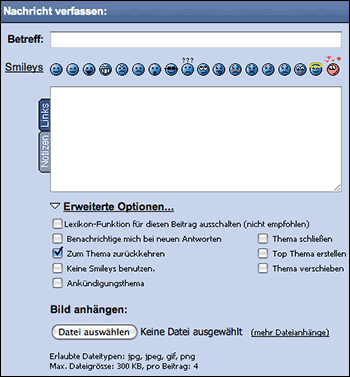
Alternativ lässt sich ein Bild auch direkt an den Beitrag anhängen: Dazu muss unter "erweiterte Optionen" die Bild-Datei ausgewählt werden, der UBB Code / BB Code ist dann nicht mehr nötig. Neben Bildern lassen sich aber auch Videos direkt von YouTube einbauen, wie das geht steht hier. Verweis (Link) setzen[url]http://www.Computerhilfen.de[/url]So wird automatisch die angegebene Adresse als Text für den Link verwendet. Um stattdessen einen eigenen Text für den Link zu wählen, hilft dieser Code weiter: [url=http://www.Computerhilfen.de]Mein Text[/url] Text-FormatierungenDies ist [b]fett gedruckter[/b] TextDies ist fett gedruckter Text Kursiver Text: [i][/i] Dies ist [i]kursiver[/i] TextDies ist kursiver Text Unterstrichener Text: [u][/u] Dies ist [u]unterstrichener[/u] TextDies ist unterstrichener Text Durchgestrichener Text: [s][/s] Dies ist [s]durchgestrichener[/s] TextDies ist Zentrierter Text: [center][/center] [center]Dies ist zentrierter Text[/center] BB Code für bunte Texte:Dies ist [color=red]roter[/color] TextDies ist roter Text Dies ist [color=blue]blauer[/color] TextDies ist blauer Text Dies ist [color=white]weißer[/color] TextDies ist weißer Text Andere Schriftgrößen:[size=1]kleiner Text[/size]kleiner Text [size=2]normaler Text[/size]normaler Text [size=3]großer Text[/size]großer Text [size=4]sehr großer Text[/size]sehr großer Text BB / UBB: Auflistung[list] [*]Punkt 1 [*]Punkt 2 [/list]
|
|
PC Hilfe nötig? Kostenlos Frage im Forum stellen:
Warum Mitglied werden? Sie können sich kostenlos als Mitglied registrieren, dies erlaubt es Ihnen auch nachträglich noch Ihren Beitrag zu ändern. Wenn Sie möchten, können Sie sich auch per e-Mail über neue Antworten benachrichtigen lassen. Sie brauchen auch nicht bei jedem Beitrag erneut Name und Adresse eingeben, dies wird in einem Cookie gespeichert. Sie haben als Mitglied auch Zugriff auf die Computerhilfen Sofort - Nachrichten, mit denen Sie anderen Mitgliedern schnell eine Nachricht zukommen lassen können. Unter Meine Einstellungen (nur für registrierte Mitglieder) können Sie nachträglich Ihr Passwort oder in Ihrem Profil Ihren Namen ändern, Alter, Foto und Geschlecht angeben. Haben Sie dort auch den Wohnort angegeben, lassen sich leicht Mitglieder in Ihrer Nähe finden. Über "Login / Logout" können Sie sich anmelden und abmelden, wenn Sie sich einmal registriert haben. Bitte beachten Sie, dass Sie sich auf fremden Computern wieder ausloggen sollten, da sonst über diesen Rechner Ihr Profil und Ihre Beiträge geändert werden können. '; |













